如何删除win10电脑启动页面图标
在使用Win10电脑时,我们经常会发现桌面上有许多图标,但有时候我们并不需要所有的图标都显示在桌面上,特别是一些不常用的程序或文件,如果能够将它们从桌面上删除,不仅可以减少桌面的混乱程度,还能提高工作效率。而有些时候,我们可能还会注意到桌面快捷方式上有一个小箭头,这个小箭头虽然不会影响到图标的功能,但却有些让人感觉不爽。如何删除Win10电脑启动页面图标和去除桌面快捷方式箭头呢?接下来我们将为大家介绍具体的操作步骤。
方法如下:
1.Windows10快速去除桌面快捷方式图标箭头的方法
安装Windows10系统的电脑,系统桌面上快捷方式的图标经常带有一个箭头(如图所示)。
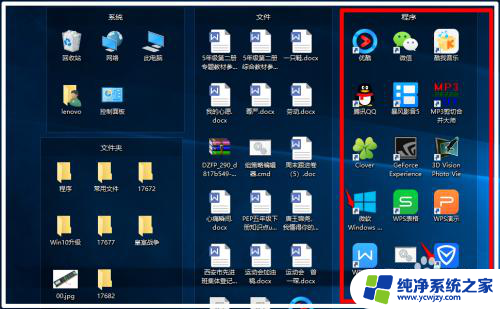
2.如何快速的去除这些快捷方式图标的箭头呢?
制作一个 去除快捷方式小箭头.bat 文件,以管理员身份运行这个文件即可以去除Windows10系统桌面上快捷方式图标上的小箭头。
操作方法:
第一步:制作 去除快捷方式小箭头.bat 文件。
将下面的内容复制到记事本中:
————————————————————————————————
@echo off
color 2
reg delete HKCR\lnkfile /v IsShortcut /f
reg delete HKCR\piffile /v IsShortcut /f
reg delete HKCR\InternetShortcut /v IsShortcut /f
taskkill /f /im explorer.exe && explorer
————————————————————————————————
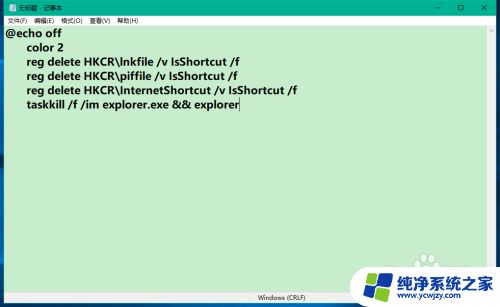
3.点击记事本左上角的【文件】,在下拉菜单中点击【另存为】;
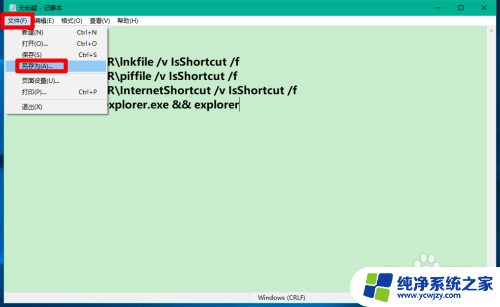
4.我们在新打开的 另存为 窗口中,先点击窗口左侧的【桌面】,在文件名(N)栏中输入:去除快捷方式小箭头.bat,再点击:保存;
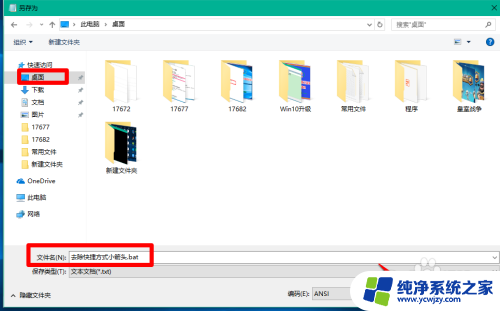
5.第二步:运行 去除快捷方式小箭头.bat 文件。
我们在系统桌面上,找到并右键点击 去除快捷方式小箭头.bat 图标,在右键菜单中点击:以管理员身份运行(A);
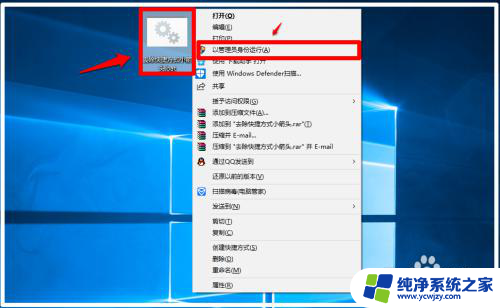
6.弹出一个C:\WINDOWS\System 32\cmd.exe窗口,待其运行完成,显示:
成功:已终止进程 explorer.exe,其 PID 为 10512;
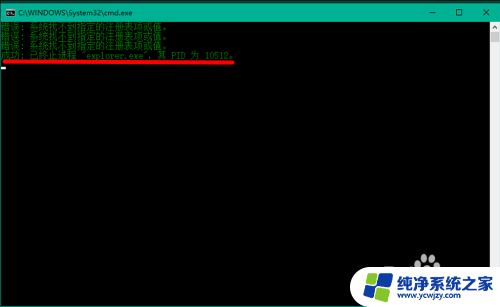
7.回到系统桌面上,我们可以看到,快捷方式的小箭头已经全部消失。
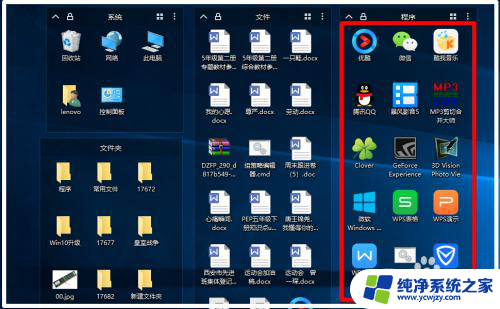
8.以上即:Windows10系统快速去除桌面快捷方式图标箭头的方法,供需要去除桌面快捷方式图标箭头的朋友们参考和使用。
以上就是如何删除win10电脑启动页面图标的全部内容,如果遇到此情况,您可以按照以上操作解决,非常简单快速,一步到位。
- 上一篇: win10系统的win键被锁了
- 下一篇: win10外放无声音耳机无声音
如何删除win10电脑启动页面图标相关教程
- 电脑回收站桌面怎么删除 Win10如何从桌面删除回收站图标
- 回收站可以从桌面删除吗 Win10如何删除桌面回收站图标
- 回收站怎么从桌面删除 Win10桌面如何删除回收站图标
- win10 回收站删除 Win10如何删除桌面回收站图标
- win10删了回收站 Win10如何删除桌面回收站图标
- 此电脑百度网盘图标怎么删除 win10如何删除此电脑中的百度网盘图标
- win10桌面图标此电脑 win10如何添加此电脑(我的电脑)图标到桌面
- 如何删除360导航强制主页win10 win10如何删除360导航强制主页
- 显示我的电脑桌面图标 Win10桌面如何显示我的电脑图标
- 如何恢复软件图标 Windows10桌面软件图标被误删除怎么办
- win10没有文本文档
- windows不能搜索
- 微软正版激活码可以激活几次
- 电脑上宽带连接在哪里
- win10怎么修改时间
- 搜一下录音机
win10系统教程推荐
win10系统推荐